
Különböző tényezők befolyásolhatják a navigációs sebesség olyan környezetben Android: A processzor teljesítményének kezelése, a CPU és a GPU kalibrálása, valamint a RAM teljesítménye nagyszerű kapcsolatot tart fenn a csapat reakcióival, amikor az asztalon és a különböző menükben kell mozogni. , bármilyen legyen is a rendszerünk verziója. Másrészt a személyre szabott Ez is befolyásol, többé-kevésbé gyors rétegek vannak a felhasználó kezében.
Mindettől függetlenül egy egyszerű natív trükk segítségével, amelyet minden Android-eszköz tartalmaz, feloldhatunk néhány sebesség hogy a rendszer előtérbe helyezi a felhasználóval való interakciót, és azt, hogy a lehető leghamarabb eleget tegyen a megrendeléseinknek, az effektusok és animációk tetején. Néhány héttel ezelőtt azonban több lehetőségről is beszámoltunk a számítógép megtisztítására, arra az esetre, ha azt észlelné, hogy az adatok szükségtelen felhalmozódása miatt lelassul. Itt megnézheted ha szerinted ez a probléma.
Aktiválja a fejlesztési lehetőségeket
Minden Android-eszköznek van egy szakasza rejtett a beállítások menüben, amely könnyen feloldható. Egyszerűen belépünk abba a menübe, szinte a végén lejjebb megyünk és ott találunk egy szekciót, melynek neve "Tabletta információ" (vagy „Telefon információ” vagy „Névjegy”; a berendezés gyártójától függően változhat).
Be kell lépnünk abba a szakaszba, és keresnünk kell egy összeállítási számot. Abban az esetben, készülékek Stock Android ez nagyon látható, amint azt az alábbi képernyőképen látni fogja, míg például a telefonomon, egy HTC One M8-on a Névjegy> Szoftverinformáció> Továbbiak menüpontot kellett keresnem a kód megtalálásához.
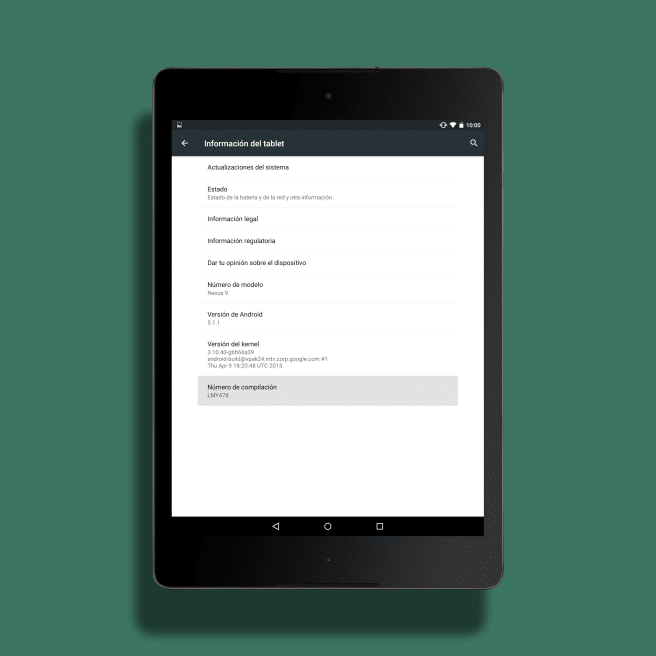
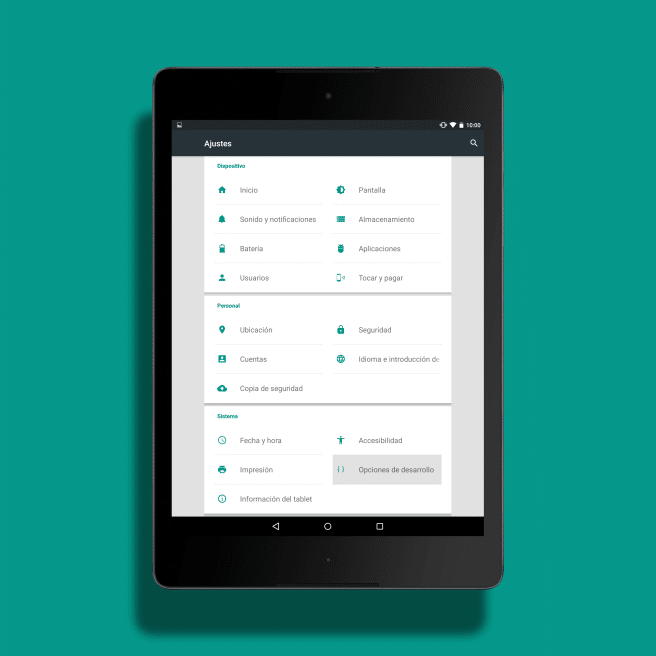
Ha megvan, többször meg kell nyomnunk, hétszer a számról, és kapunk egy figyelmeztetést, hogy feloldottuk a fejlesztői beállítások.
Fejlesztési beállítások módosítása
Közvetlenül a beállítások menüben a „Táblainformáció” elem felett egy új, fejlesztési opciók nevű szakaszt fogunk látni. Óvatosnak kell lennünk minden egyes mozdulatnál, amit az említett panelen teszünk, mert játszani fogunk okostelefonunk vagy táblagépünk viselkedésének elemi aspektusaiEzért, ha nem biztos abban, hogy mit csinál, javasoljuk, hogy hagyjon minden mást úgy, ahogy az elején.
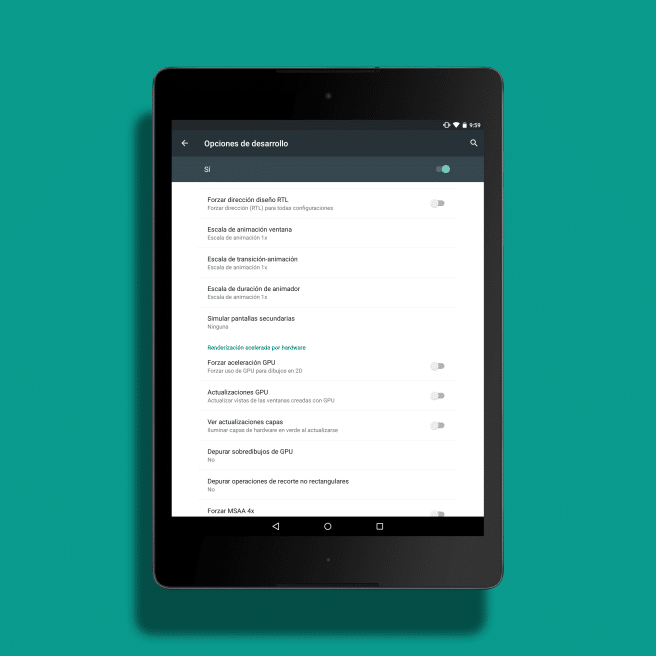
Az alábbiakban három konkrét opciót találhat, amelyek sorban jelennek meg: "Ablak animáció léptéke", „Átmeneti-animációs skála”, "Animátor átmeneti skála". Ezeket a skálákat 1x-től 0,5x-ig kell átadnunk, miután rájuk kattintottunk. Ha ez megtörtént, látni fogunk néhány átmenetet és egy gördülékenyebb reakciót a rendszerünkben.
Ha indítót használunk...
Néhány kancsónak tetszik Nova Lehetővé teszik számunkra, hogy ezeket a változtatásokat közvetlenül a saját menüjükből hajtsuk végre.
A Nova konfigurációs alkalmazásban meg kell keresnünk a részt 'Megjelenés', akkor írja be 'Animációs sebesség' és ott válassza ki a megfelelőnek tűnő fokozatot: Relaxed, Default (ez a Google által használt szabvány), Nova, Fast vagy Faster than light. Utóbbinál alapvetően semmi animációt nem fogunk észrevenni, a kiválasztott beállítás mindenekelőtt a szédítő válasz.
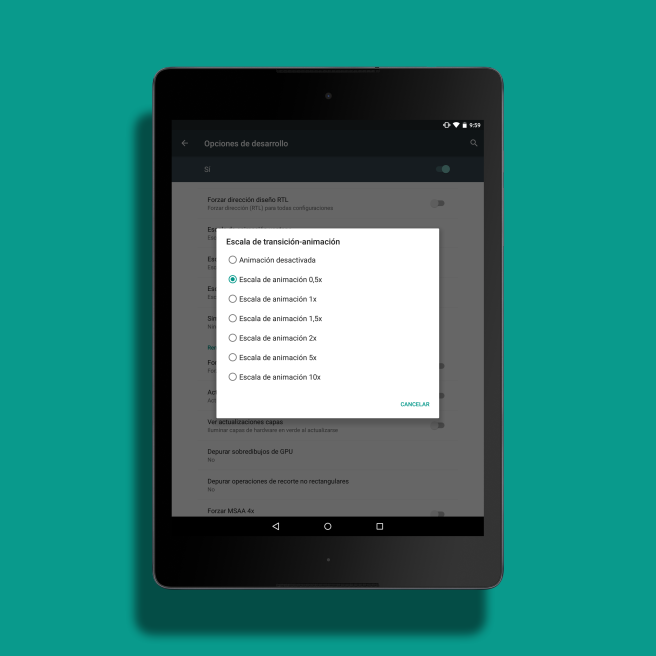
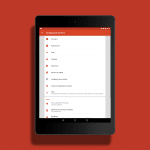
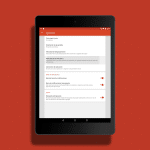
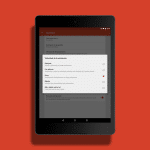
Ahm... És akkor hogyan lehet újra blokkolni a fejlesztői lehetőséget? Alcatel ome touch c9-en?
Oké, talán fel kellett volna írnom.
Menj a menü> alkalmazások> összes (jobbra csúsztatva), belépsz a beállítások alkalmazásba, és valami olyasmit kell keresned, mint "adatok törlése". nyomd meg és így újra el lesz rejtve 🙂
üdvözlet!!
Ok, köszi, ez a kíváncsiság ölte meg a macskát, tudod hehe
Látta, hogy játszom
Köszönöm. Nekem bevált.